学会用DiskGenius对新硬盘进行分区是装系统的第一步。下面详细讲述云骑士装机大师使用DiskGenius工具对新硬盘进行分区。
云骑士装机大师diskgenius硬盘分区方法
1、将已经制作好的云骑士U盘启动盘插入到电脑的USB插口,然后重启电脑,之后进入Bios设置,将U盘设置为第一启动项,完成后保存并退出,之后电脑会自动重启启动。

2、进入PE系统 ,打开分区大师 ,点击左侧列表中需要分区的磁盘。


3、点击上方快速分区功能,弹出快速分区选项框,有分区表类型,分区数目等选项。

4、根据需要自行选择,这里选择自定2个分区数目,点击确定。

5、弹出提示框,点击是,等待工具格式化分区即可。


DiskGenius硬盘分区教程到此就结束了,接下来就给大家介绍一下什么是硬盘分区以及硬盘分区格式有哪些?请接着往下看。
什么是硬盘分区
硬盘分区是指将硬盘的整体存储空间划分成多个独立的区域,分别用来安装操作系统、安装应用程序以及存储数据文件等。但在分区之前,应该做一些准备及计划工作,包括一块硬盘要划分为几个分区,每个分区应该有多大的容量,以及每个分区准备使用什么文件系统等。对于某些操作系统而言,硬盘必须分区后才能使用,否则不能被识别。通常,从文件存放和管理的方便、容易、快捷性出发,建议将硬盘划分多个分区,用以存放不同类型的文件,如存放操作系统、应用程序、数据文件等。

硬盘分区是在一块物理硬盘上创建多个独立的逻辑单元,这些逻辑单元就是C盘、D盘、E盘等。硬盘分区从实质上说就是对硬盘的一种格式化。
硬盘分区格式有哪些
硬盘分区格式有多种,现在分区最常用的就是NTFS格式,之前的FAT32格式已经逐渐被淘汰,还有一些更久远的硬盘分区格式已经被人淡忘。下面简单介绍一下硬盘分区格式 。
FAT32格式
FAT32格式采用32位的文件分配表,使其对磁盘的管理能力大大增强,突破了FAT16对每一个分区的容量只有2GB的限制,在一个不超过8GB的分区中,FAT32分区格式的每个簇容量都固定为4KB,与FAT16相比,可以大大地减少硬盘空间的浪费,提高了硬盘利用效率。Windows 2000和Windows XP能够读写任何大小的FAT32文件系统,但是这些平台上的格式化程序只能创建最大32GB的FAT32文件系统。目前,支持这一磁盘分区格式的操作系统有Windows 98、Windows 2000、Windows XP、Windows Server 2003和Windows 7。
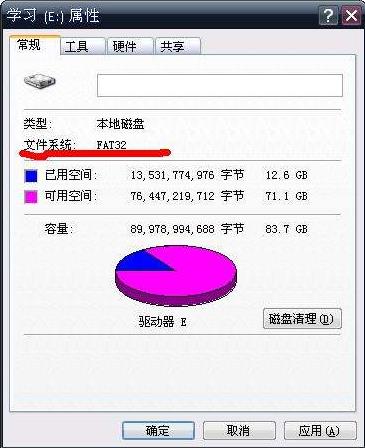
NTFS格式
NTFS分区格式是Windows NT网络操作系统的硬盘分区格式,它具有更安全的文件保障,提供文件加密,能够大大提高信息的安全性;具有更好的磁盘压缩功能;支持最大达2TB的大硬盘,并且随着磁盘容量的增大,NTFS的性能不像FAT那样随之降低。其最显著的优点是安全性和稳定性极其出色,在使用中不易产生文件碎片,对硬盘的空间利用及软件的运行速度都有好处。除了Windows NT外,Windows 2000、Windows Server 2003、WindowsXP、Windows Vista和Windows 7也支持这种硬盘分区格式,且一般Windows 7系统安装均采用该分区格式。

ext2/3格式
ext2是GNU/Linux系统中标准的文件系统,其特点为存取文件的性能极好,对于中小型的文件更显示出优势。在一般常见的Linux86系统中,簇最大为4KB,则单一文件大小上限为2048GB,而文件系统的容量上限为16384 GB。至于ext3文件系统,它属于一种日志文件系统,是对ext2系统的扩展,除具有ext2的特点外,它还具有高可用性、数据的完整性、文件系统的速度快、多种日志模式等优点。ext2或ext3文件格式存取效率较高,安装Linux时一般选择ext2/3格式,但是Windows是不识别的。

点击阅读全文